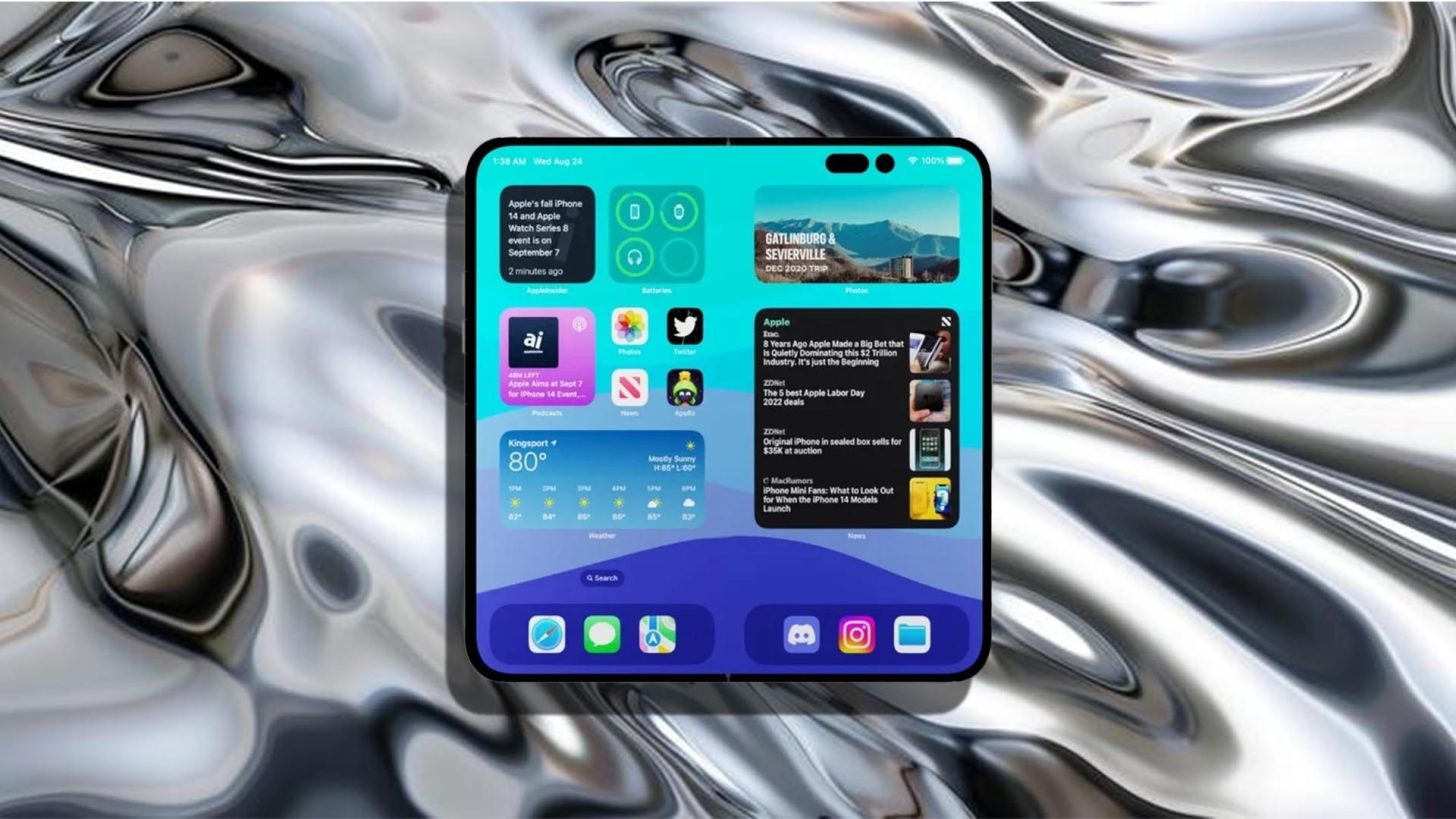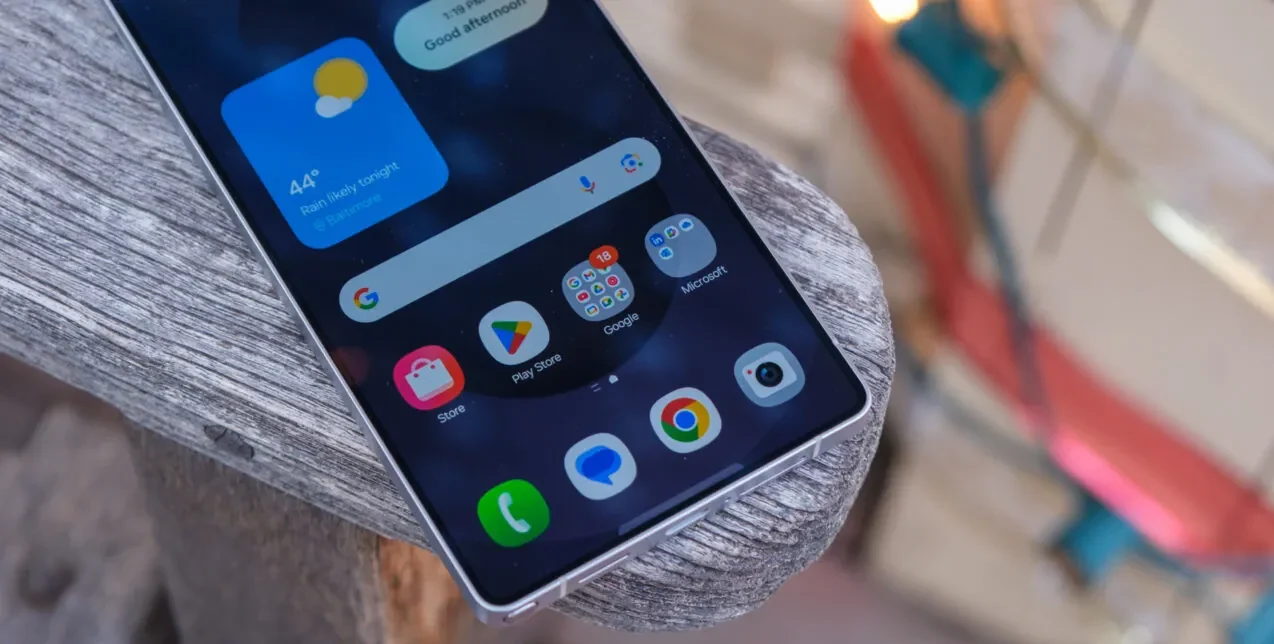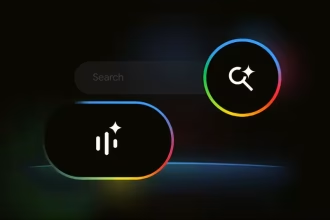اگر به تازگی یک مادربورد جدید خریده باشید، احتمالاً علاوه بر بخش ورودی/خروجی (I/O) متوجه وجود یک بخش جدید شده اید یعنی دکمه فلش سریع مادربورد.
معمولاً این دکمه که در کنار پورت USB فلش بایاس مشاهده میشود، امکان آپدیت بایاس یا UEFI مادربورد بدون نصب سختافزار را فراهم میکند و برای مواقعی که مثلاً مادربورد جدیدی دارید که هنوز از یکسری پردازنده پشتیبانی نمیکند بسیار مفید است.
با ما همراه باشید تا با عملکرد دکمه فلاش بایاس، نحوه استفاده از این دکمه و نحوه عیب یابی آن آشنا شوید.
دکمه فلاش سریع بایاس چیست؟
پشت مادربورد ورودی و خروجیهای مختلفی را مشاهده میکنید که برای اتصال مانیتور، دستگاههای USB، سختافزار صوتی و سایر لوازم جانبی استفاده میشود. در مجموع به این بخش ورودی خروجی (I/O) مادربورد گفته میشود و به قطعهای که روی آن را میپوشاند، سپر I/O گفته میشود.
امروزه بعضی از مادربوردهای جدید یک پورت USB خاص و یک دکمه همراه آن دارند که به شما امکان میدهد بایاس سیستم را پیش از تشکیل سایر قطعات سیستم و کامل شدن ساخت کامپیوتر، آپدیت کنید.

چرا به دکمه فلش بایاس نیاز داریم؟
معمولاً از دکمه فلش بایاس برای آپدیت مادربورد با یک بایاس جدیدتر که از یکسری پردازنده خاص پشتیبانی میکند، استفاده میشود.
یک نمونه مهم از این مسئله، پردازندههای Ryzen 5000 شرکت AMD هستند. این پردازندهها با مادربوردهایی که پردازندههای نسل قبلی یعنی سری Ryzen 3000 را پشتیبانی میکردند، سازگار هستند اما برای اطمینان از اینکه مادربورد و پردازنده جدید درست کار میکنند، باید بایاس مادربورد را با یک نسخه جدید که از پردازندههای جدیدتر پشتیبانی میکند، آپدیت کنید.
این شرایط فقط مختص مادربورد و پردازندههای AMD نیست بلکه برای پردازندههای اینتل و مادربوردهای سازگار با آنها هم یک دکمه فلش بایاس برای ارتقای سختافزاری وجود دارد هر چند نحوه طی کردن این فرایند برای محصولات هر دو شرکت به یک صورت است.
همچنین دکمه فلش بایاس برای مواقعی که قصد ارتقای بایاس بدون نصب پردازنده را داشته باشید هم مفید است. در مادربوردهای قدیمی تر، حداقل قطعات لازم برای آپدیت کردن بایاس، پردازنده و رم بودند. اما با مادربوردهای جدیدتر برای نصب یک نسخه جدید از بایاس نیازی به نصب پردازنده ندارید در نتیجه آپگرید کردن سختافزار راحت تر میشود.
چگونه از دکمه فلش بایاس استفاده کنیم؟
استفاده از دکمه فلش بایاس به راحتی انجام میشود هر چند یکسری ریزه کاری دارد. خود این دکمه معمولاً به صورت واضح روی مادربورد مشخص شده و برای دسترسی راحت تر، در قسمت I/O قرار دارد. بعلاوه، اکثر مادربوردها یک پورت USB خاص را برای فلش کردن بایاس به صورت واضح مشخص میکنند.
فرایند استفاده از دکمه فلش بایاس در محصولات هر شرکتی متفاوت است اما به طور کلی یک فرایند ساده و مشخص است. در ادامه مطلب یک مرور کلی از نحوه استفاده از دکمه فلش بایاس داریم اما در هر صورت بهتر است راهنمای مادربورد خودتان را بررسی کنید. این دستورات راهنما در سایت تولید کننده مادربورد وجود دارند و میتوانید با یک جستجو در اینترنت با عبارتهایی مثل “دکمه فلش مادربورد X” آنها را پیدا کنید.
- به سایت مادربورد رفته و فایل بایاس درست برای مادربورد خودتان را دانلود کنید. اگر قرار است مادربورد را برای پشتیبانی از یک پردازنده جدید ارتقاء دهید، حتماً توضیحات را دقیق بخوانید تا مطمئن شوید که بایاس مورد نظر این پشتیبانی را ارائه میکند.
- پس از تکمیل شدن دانلود، فایلها را از آرشیو خارج کنید (extract).
- نام فایل بایاس را به [manufacturer].bin تغییر دهید؛ دستورالعملهای شرکت تولیدکننده مشخص میکنند که باید از چه نامی به جای manufacturer استفاده کنید.
- حالا به یک درایو USB 2.0 با ظرفیت کوچک نیاز دارید. منظور از ظرفیت کم، درایو ۳۲ گیگابایتی یا کوچکتر است و این درایو باید از نوع USB 2.0 باشد مگر اینکه غیر از این اعلام شده باشد.
- درایو شما باید از فایل سیستم FAT32 استفاده کند. درایو را وارد کامپیوتر کرده، سپس راست کلیک کنید و گزینه Format را انتخاب کنید. در قسمت File System گزینه FAT32 را انتخاب کنید. گزینه Quick Format را تیک بزنید و بعد روی Start کلیک کنید. معمولاً فرایند فرمت کردن خیلی زمان نمیبرد.
- پس از تکمیل شدن فرایند فرمت درایو، میتوانید فایل بایاس تغییر نام یافته را به پوشه روت درایو USB منتقل کنید. یعنی فقط خود فایل بایاس نه پوشههای بیرونی.
- قبل از درج درایو بایاس USB باید کانکتورهای برق ۸ و ۲۴ پین را به مادربورد خودتان متصل کنید (وگرنه مادربورد روشن نمیشود).
- پس از اتصال منبع برق، میتوانید درایو USB را داخل پورت USB مشخص شده توسط شرکت سازنده برای فلش کردن بایاس درج کنید.
- حالا در حالتی که منبع تغذیه روشن است، دکمه فلش بایاس را فشار دهید.
بسته به اندازه فایل نصب جدید بایاس، ممکن است فرایند فلش کردن بایاس تا ۱۰ دقیقه و کمی بیشتر زمان ببرد. اکثر مادربوردهایی که دکمه فلش بایاس دارند، یک نوار مشخص کننده میزان پیشرفت کار هم دارند که ممکن است به صورت یک صفحه نمایش بصری یا چراغ LED چشمک زن روی مادربورد باشد. بسته به نوع مادربورد پس از تکمیل این فرایند، مادربورد ریاستارت یا خاموش میشود. اگر فرایند فلش کردن بایاس بیشتر از ۱۵ تا ۲۰ دقیقه زمان برد، این احتمال وجود دارد که بایاس شما درست کار نکند و ممکن است نیاز باشد که دوباره این فرایند را امتحان کنید.
کار نکردن دکمه فلش سریع بایاس
تضمینی وجود ندارد که دکمه فلش بایاس همیشه کار کند. متأسفانه ممکن است این موضوع پس از نصب پردازنده جدید یا ورود به بایاس مشخص شود. مادربوردهای مختلف هم از نظر استفاده از دکمه فلش بایاس ریزه کاریهای خاصی دارند.
مثلاً به طور کلی گفته میشود که باید بتوانید از دکمه فلش بایاس بدون نصب هر سختافزاری (جی پی یو، رم، درایو SSD یا HDD) روی مادربورد استفاده کنید. اما گزارشات مختلفی در اینترنت مشاهده میشود مبنی بر اینکه آپگرید بایاس تنها با نصب یکسری سختافزار ممکن میشود.
نکته بعدی که باید بررسی شود، استفاده از نسخه درست بایاس برای مادربورد است. حتی اگر نسخه نصب شده کامل باشد، باز هم ممکن است نیاز باشد چند نسخه مختلف بایاس را چک کنید تا نسخه مناسب را پیدا کنید. اگر بایاس را برای نصب یک پردازنده جدید آپگرید میکنید، ممکن است اولین نسخه بایاس سازگار با پردازنده مورد نظر کار کند و آخرین نسخه درست نصب نشود.
نکته مهم این است که نباید دچار ترس و وحشت شوید چون اگر مراحل ذکر شده را درست طی کنید، از سختافزار و بایاس درست استفاده کنید و برای انجام این کار زمان و دقت لازم را صرف کنید، بسیار بعید است که به مادربوردتان آسیبی وارد شود.
جمع بندی مطلب
اگر قرار است بایاس را برای نصب یک پردازنده جدید و پشتیبانی نشده ارتقاء دهید، با استفاده از دکمه فلش میتوانید در وقت و تلاشتان صرفه جویی کنید. آپگرید کردن بایاس با استفاده از پورت USB اختصاصی فلش بایاس باعث راحت تر شدن نصب سختافزارهای جدید شده و کمک میکند تا پردازنده جدید را خیلی راحت و سریع نصب کنید.